Du kan bruke fargevelgerverktøyene for Windows som er oppført i denne artikkelen for å velge de perfekte fargenyansene for ditt kunstverk, nettsted eller andre prosjekter.
Verden er en fargepalett. Rundt oss er det mange farger i sine forskjellige nyanser. Bortsett fra de 12 grunnfargene, er det utallige variasjoner av disse fargene, ofte blir det utfordrende å huske dem.
Hvis du ønsker å gjøre kunstverket ditt mer estetisk tiltalende, kan du bruke riktig fargenyanse og en kombinasjon av farger for å øke attraktiviteten. Det er imidlertid ganske vanskelig å nøyaktig velge riktig farge fra fargespekteret.
Derfor er den beste fargevelgeren for Windows nyttig for å hjelpe deg med å identifisere forskjellige fargenyanser nøyaktig fra et hvilket som helst bilde eller skjerm du kan bruke for prosjektet ditt. La oss gå mot det samme uten videre.
Liste over de beste fargevelgerne for Windows i 2023
Følgende er de beste Windows 10-fargevelgerne for å hjelpe deg med å velge riktig farge og fargenyanse du kanskje har sett tidligere på et bilde, en nettside, etc. for å forbedre utseendet til prosjektet ditt.
1. ColorPic
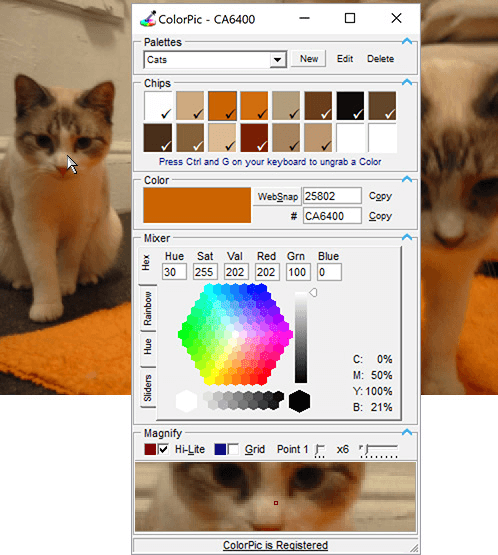
Laget av Iconico, ColorPic er blant de beste fargevelgerprogramvarene for Windows 10. Webdesignere bruker ofte ColorPic for å lage fantastiske nettsteder. Du kan bruke denne programvaren til å peke på og velge hvilken som helst farge på en høyoppløselig skjerm.
Dessuten lar ColorPic deg bruke paletter med 16 farger på en gang. Videre lar denne programvaren deg justere fargetone, metning, blå, rød og grønn.
I tillegg er det fire avanserte fargemiksere for å justere farger, et forstørrelsesområde du kan endre størrelse på og brukervennlighet med andre programmer.
Få det nå
Les også: Beste grafiske designprogramvare for designere
2. Microsofts gratis fargevelger
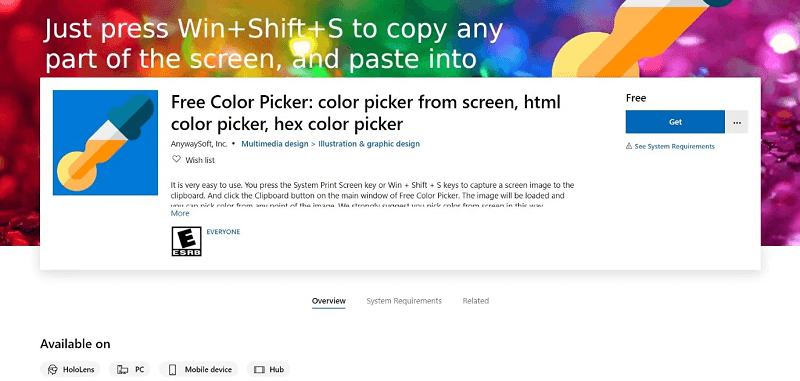
Windows 10 kommer med en innebygd Microsoft Free Color Picker du kan bruke til å velge farger fra et bilde eller en skjerm.
Du kan få tilgang til dette verktøyet ganske enkelt ved å trykke på Win+Shift+S-snarveistastene for å ta et skjermbilde og deretter bruke hovedvinduets utklippstavleknapp for å velge ønsket farge.
Dessuten er det beste med denne programvaren som gjør den til en av de beste skjermfargevelgerne for Windows 10 at den lar deg velge farger i CMYK-, Hex-, HTML-, HSL- og RGB-formater.
Videre kan du velge et bilde gjennom skjermopptaksverktøyet, utklippstavlen eller en disks bildefil.
Få det nå
3. Bare fargevelger
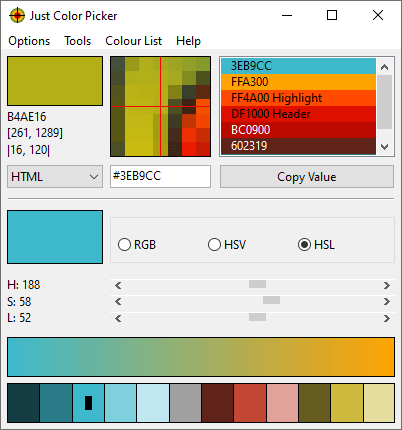
La oss nå introdusere deg til Just Color Picker. Det er nok en verdt å laste ned fargevelger for Windows 10. Applikasjonen har et enkelt og rent grensesnitt som lar deg se den valgte fargen med forstørrelsesglasset til enhver tid.
I tillegg kommer applikasjonen med støtte for over 10 fargeformater, og du kan velge mellom RGB, CMYK, HTML, HEX, etc. Programvaren legger til alle valgte farger til paletten og lar deg eksportere eller lagre dem for senere bruk.
Med Just Color Picker kan du dessuten gi tilleggsinformasjon om de valgte fargene gjennom kommentarer og justere fargene gjennom HSL-, RGB- eller HSV-justeringer.
Det er også verdt å merke seg at programvaren støtter en gradientvisning for å velge mellom et bredt utvalg av farger, RYB og RGB fargehjul.
Få det nå
Les også: Beste gratis flytskjemaprogramvare for Windows og Mac gjennom tidene
4. Øyeblikkelig fargevelger
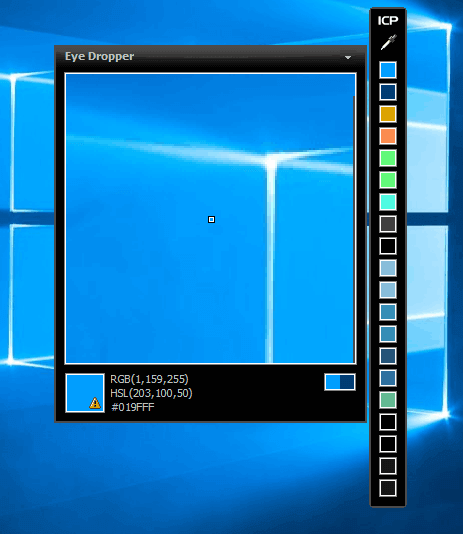
Hvis du ser etter et fargevelgerverktøy for Windows 10 med et visuelt tiltalende og moderne brukergrensesnitt, kan du velge Instant Color Picker. Du kan klikke på hvilken som helst farge og velge den uten problemer med dette verktøyet.
I tillegg er det en forstørrelsesstørrelse for å zoome 8x for enkelt å se fargekoden selv før du velger farge. Når det gjelder fargesampling, får du 5×5 eller 3×3 enkeltpiksel-sampling.
Dessuten er det 20 farger i hver palett, du kan klikke på lagrede farger for å se flere detaljer om dem. Disse detaljene består av fargevariasjoner og koder.
Videre lar programvaren deg justere den valgte fargens metning/belysning. I tillegg er det støtte for hurtigtaster og formater som RGB, CMYK, HSV, HSL, ActionScript, Hex, HTML, Delphi, VB og VC++ fargeformater.
Få det nå
5. CP1
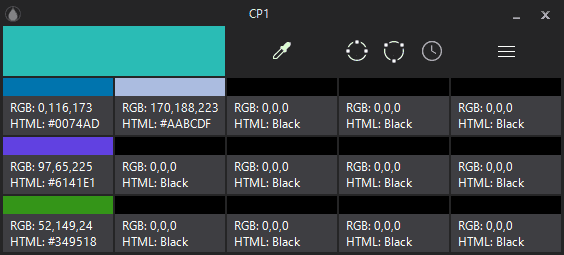
Deretter har vi CP1 på listen vår over de beste fargevelgerne for Windows 10. Den har et enkelt og moderne grensesnitt som selv amatørbrukere kan bruke uten problemer. For å kopiere en fargekode med denne programvaren trenger du bare å velge den.
Dessuten støtter applikasjonen HTML heksadesimale og RGB-formater, sammen med en forstørrelsesglass for nøyaktig fargevalg. Videre er det brede og smale fargepaletter for å få ulike nyanser av den valgte fargen.
I tillegg kommer CP1 også med en historikkpalett for å lagre alle dine valgte farger og et alternativ for å eksportere fargepaletten eller lagre den som en .json- eller .txt-fil.
Få det nå
6. Pixie
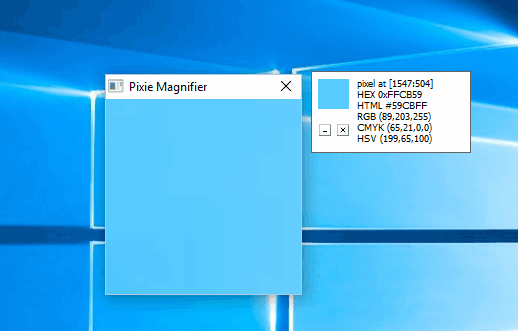
La oss nå ta en titt på Pixie. Det er nok et fantastisk fargevelgerverktøy for Windows 10. Det er en enkel applikasjon med en rekke funksjoner, for eksempel støtte for snarveier for fargevalg.
I hovedvinduet kan du se HSV-, HEX-, CMYK- og RGB-fargekoder for den valgte fargen. Du bør merke deg at Pixie lar deg bruke den valgte fargen i et hvilket som helst program ved ganske enkelt å kopiere fargens hex-verdi gjennom hurtigtasten. I tillegg er det en forstørrelsesglass for å gjøre fargevalg enklere.
Få det nå
7. ColorPix
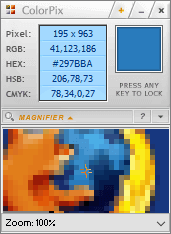
Det er umulig å hoppe over ColorPix når man diskuterer de beste fargevelgerne for Windows. Programvaren har en forstørrelsesglass som zoomer opp til 1600 % for å hjelpe deg med å velge ønsket farge uten problemer.
Dessuten lar denne brukervennlige applikasjonen deg velge en farge ved å holde musepekeren over ønsket farge og trykke på en hvilken som helst tastaturtast. Etter å ha valgt farge, kan du se og kopiere dens HEX-, CMYK-, HSB- og RGB-koder for å bruke fargen i et hvilket som helst program.
Få det nå
Les også: Beste gratis tegneprogramvare/-programmer for Windows
8. GetColor
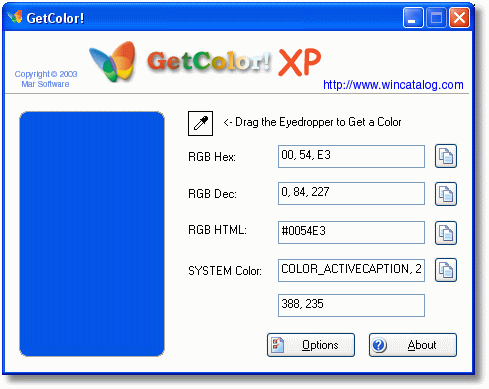
Deretter har vi GetColor som den beste fargevelgeren i Windows 10. Med dette enkle og brukervennlige programmet kan du velge en bestemt farge ved å bruke dra-og-slipp-verktøyet.
Etter å ha valgt farge, kan du enkelt kopiere fargekoden til utklippstavlen og bruke den i et annet program. Når vi snakker om formatet, støtter GetColor farger i formatene RGB HTML, RGB Hex og RGB Desimal.
I tillegg lar denne applikasjonen deg forhåndsvise den valgte fargen, og legger til grunnene til at GetColor er en populær skjermfargevelger for Windows 10.
Få det nå
9. Farge Cop
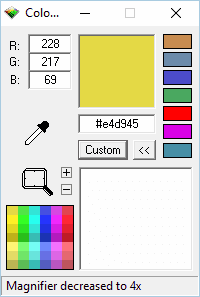
Vi har Color Cop i nest siste posisjon på denne listen over de beste fargevelgerne for Windows 10. Den kommer med et nybegynnervennlig grensesnitt og et dra-og-slipp-verktøy for å hjelpe deg med å velge farger.
Dessuten er det en innebygd forstørrelsesglass som lar deg velge hvilken som helst farge du ønsker med nøyaktighet. I tillegg har Color Cop 16x zoomstøtte, automatisk kopiering av den valgte fargekoden, nettsikre farger og en fargemikser.
Når det gjelder fargekoder, kommer Color Cop med støtte for Delphi hex, HTML hex og seks andre formater. Og for sampling får du alternativer for 5x5px, 3x3px og 1px.
Få det nå
10. Hex Color Finder
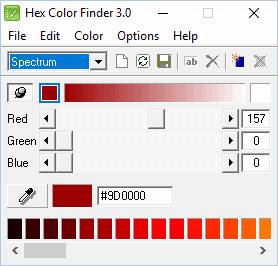
Til slutt vil vi gjerne introdusere deg til Hex Color Finder. Det er blant de mest nedlastede fargevelgerne for Windows 10 på grunn av dets enkle brukergrensesnitt og dra-og-slipp fargevalg.
Dessuten lar Hex Color Finders deg enkelt justere den røde, blå eller grønne mengden etter å ha valgt en farge. Videre er det en gradient som lar deg velge fra et bredt spekter av farger.
I tillegg får du en fargepalett for å lagre over 30 farger for fremtidig bruk, forhåndsinnstilling for å bytte mellom ulike paletter med ett klikk, og mange fargetilpasningsalternativer.
Få det nå
Les også: Beste Canva-alternativer for grafisk design
Avslutning av de beste fargevelgerne for Windows
I denne artikkelen listet vi opp de beste Windows 10-fargevelgerne. Du kan gå gjennom listen ovenfor og velge den som passer perfekt til dine behov.
Hvis du har forslag, spørsmål eller forvirring, kan du kontakte oss når som helst gjennom kommentarfeltet. Vi kommer snart tilbake med en annen nyttig artikkel, inntil da kan du lese våre andre innlegg for å dykke dypere inn i teknologi.